如何修復“DNS 服務器無響應”錯誤? (12種方法)
已發表: 2022-04-08在上網時,您的瀏覽器在很多情況下一定會顯示一條錯誤消息,指出“ DNS 服務器沒有響應”或“ DNS 服務器沒有響應”。 你開始擔心網站、瀏覽器或互聯網連接出了什麼問題。 但事情與你的假設完全不同。
當 DNS 無法將您的主機名轉換為 IP 地址時,此 DNS 服務器未響應會生成錯誤。 可能有多種原因會在您的瀏覽器屏幕上觸發此錯誤消息,我們將在本文的後面部分詳細討論。
但據您所知,大多數問題都可以通過簡單的步驟輕鬆解決。 最常見和最有效的方法是重新啟動計算機或切換到另一個 Web 瀏覽器。
所以,在這篇文章中,我們試圖涵蓋“DNS 服務器不響應”的所有方面,即 DNS 服務器不響應是什麼意思,導致 DNS 服務器不響應錯誤的原因是什麼以及如何解決它們?
繼續閱讀以獲得所有答案,讓我們開始吧!
DNS 服務器無響應錯誤是什麼意思?
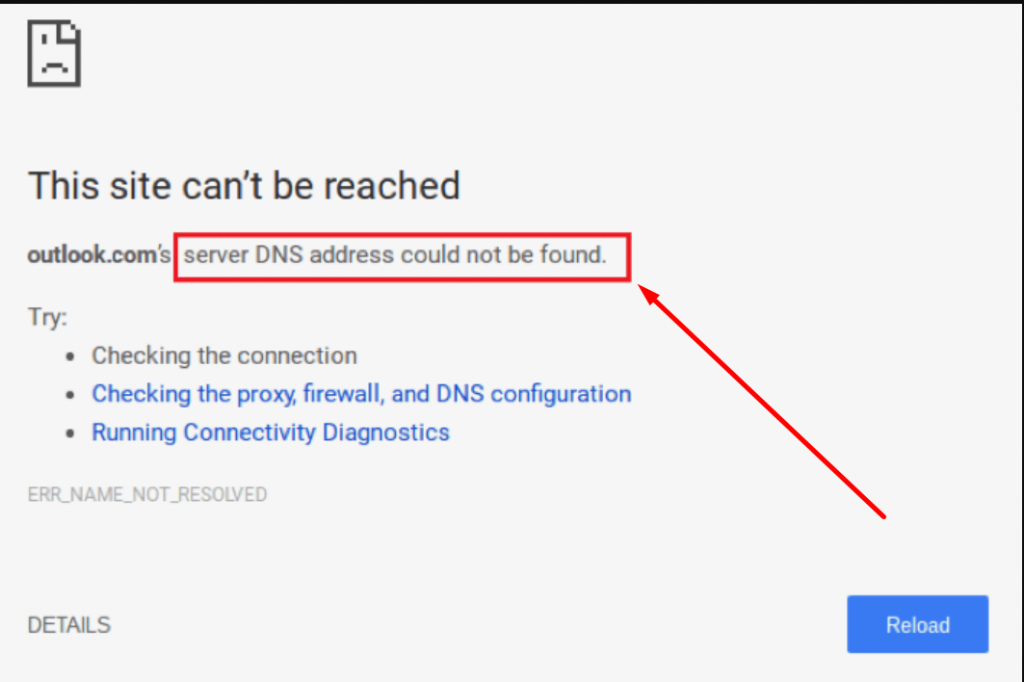
簡而言之,DNS 或域名服務器是將字母數字主機名轉換為 IP 地址的轉換器。 讓我們詳細了解它的工作原理。
首先,當您在網絡瀏覽器的地址欄中輸入您的網址或主機名時,它會通過您的路由器發送到附近的 DNS 服務器,並在此處被轉換為數字 IP 地址。 在此翻譯過程中,如果出現任何問題,用戶將在其 Web 瀏覽器頁面上收到一條錯誤消息通知,指出“DNS 服務器沒有響應”。 即您的網絡瀏覽器無法成功連接到互聯網。
通常,這種類型的錯誤發生在用戶端,要么是由於用戶的互聯網連接不佳,要么是沒有正確配置 DNS。 用戶也可能沒有更新他們的網絡瀏覽器,甚至服務器很忙。
因此,您必須嘗試解決此問題的最常見和廣泛使用的解決方案是簡單地重新啟動您的個人計算機或嘗試其他瀏覽器。
讓我們看看 DNS 服務器在您的 PC 上沒有響應的更多可能原因,尤其是在您的 Windows 設備上。 由於 Windows 擁有全球主要的操作系統市場份額,所以讓我們看看 DNS 服務器在 Windows 10 上沒有響應的原因是什麼。
DNS 服務器未響應 Windows 10 設備的可能原因
當用戶在 Web 瀏覽器中輸入主機名時,它會被 DNS 轉換為 IP 地址。 而DNS將用戶請求的所有這些IP地址以緩存的形式保存起來。 因此,據此,只有兩種可能導致此錯誤在 Windows 10 設備中發生。 他們是:
- Exhausted Cache Memory:你已經讀過用戶請求的所有IP地址都作為緩存存儲在DNS中,這樣每當用戶想再次訪問該網站時,它就不會一次又一次地經歷相同的過程。
- 惡意軟件攻擊:某些惡意軟件或計算機病毒被指定用於從您的瀏覽器中竊取數據。 同樣,網絡釣魚是一種數據竊取技術,在這種技術中,您的計算機感染了某些惡意軟件,並且您的 Web 數據從 DNS 緩存中被竊取或受到損害。 因此,您將開始重定向到其他一些可能有害的網站。
現在您必須能夠了解讓此錯誤消息反映在您的網頁上的可能原因是什麼。 讓我們看看您可以盡快解決此問題的不同方法。
由於全球僅使用兩種主要的操作系統,即 Microsoft 和 Mac OS,因此我們將僅討論針對這兩個平台的解決方案。
修復 DNS 服務器不響應錯誤的方法(Windows 和 macOS)
現在您已經了解“ DNS 服務器沒有響應”錯誤的含義以及導致它的可能原因是什麼。 因此,現在是時候讓您了解如何使用 Windows 和 macOS 平台上可用的最佳方法來修復此錯誤。
1.查看不同的瀏覽器
每個人都應該首先嘗試的最常見和最基本的方法之一是檢查錯誤是否也發生在其他瀏覽器中? 有時,可以通過更改瀏覽器或使用可用的最新版本更新當前瀏覽器來修復 DNS 服務器無響應錯誤。
首先,您可以嘗試在 Internet 上使用各種其他流行的 Web 瀏覽器,例如 Mozilla Firefox 或 Microsoft Edge。 如果您是 macOS 用戶並且您的默認網絡瀏覽器是 safari,您可以嘗試使用 chrome 或 Firefox。
如果您找不到 DNS 服務器問題或錯誤消息,則表示您的默認當前 Web 瀏覽器存在問題。 您可以重新安裝它或使用可用的最新版本更新它。
但是,如果您在切換瀏覽器後仍發現“DNS 服務器無響應”的錯誤信息,則說明此錯誤的來源不是您的瀏覽器。
2.以安全模式打開您的計算機
有時,由於操作系統中的某些問題,您的計算機可能會顯示 DNS 服務器未響應 Web 瀏覽器上的錯誤消息。 因此,要找出並解決此問題,您可以在安全模式下打開計算機並檢查它是否解決了問題。
在安全模式下,運行操作系統所需的所有計算機資源和文件都將受到限制,這是解決此問題的有效方法。
在 Windows 7 中打開安全模式
對於 Windows 7 用戶,要在安全模式下打開計算機,您需要通過轉到電源 > 重新啟動來重新啟動計算機。 之後,當計算機開始啟動時,立即按住 F8 鍵。 在那次檢查之後,問題 DNS 服務器沒有響應 Windows 7 修復與否。
在 Windows 10 或 11 用戶中開啟安全模式
在 Windows 10 和 11 中打開安全模式是完全相同的,但它與 Windows 7 不同。讓我們看看您需要遵循哪些步驟:
- 同時單擊 Windows 按鈕和 R 鍵。
- 在提供的框中鍵入“msconfig”。
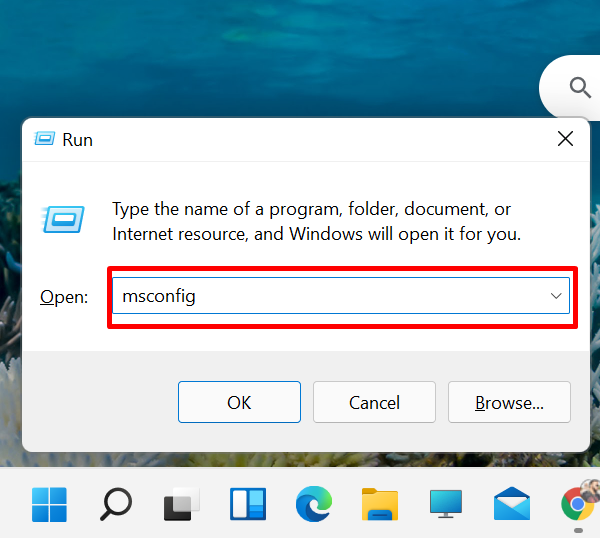
3. 選擇引導選項卡 > 安全引導選項,然後單擊應用按鈕。
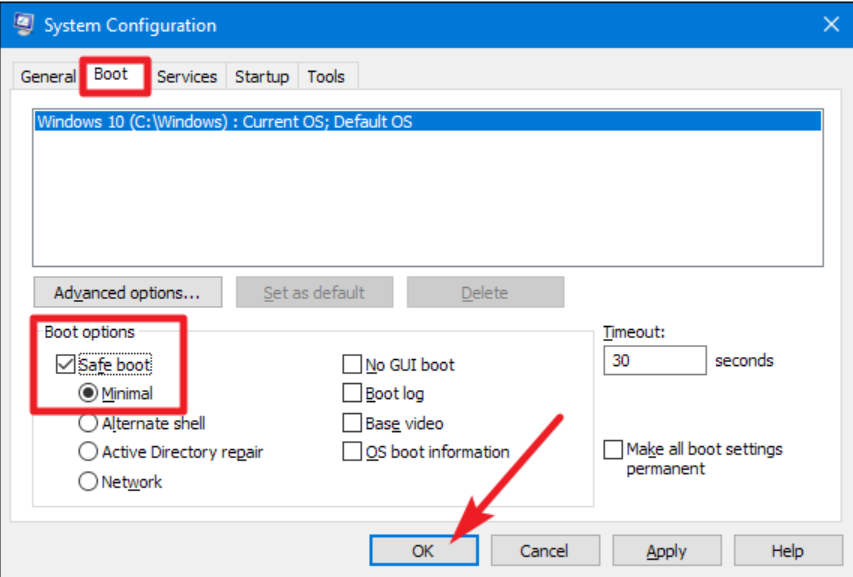
4. 現在選擇重新啟動按鈕以應用更改。
並且您的計算機將以安全模式啟動。 在那次檢查之後,問題 DNS 服務器不響應 windows 10 或 DNS 服務器不響應 windows 11 是否已修復。
在 macOS 中開啟安全模式
對於 macOS 用戶,過程幾乎相同。 當您的機器啟動時,您需要按 shift 鍵,除非或直到出現蘋果標誌。 徽標出現後,您可以釋放密鑰,Mac 機器將以安全模式啟動。
之後,在安全模式下,您可以在再次訪問該網站時檢查問題是否仍然存在。 如果在安全模式下沒有互聯網或任何連接問題,並且如果出現 DNS 服務器無響應問題,則可能是由任何第三方應用程序(如防病毒軟件)引起的。
3.檢查防病毒和防火牆
如果檢查不同的瀏覽器以及以安全模式訪問網站並不能幫助您解決問題,您可以嘗試的下一個方法是暫時禁用系統的防病毒和防火牆。
防病毒和防火牆是系統中最重要的安全措施之一,可保護您的網站免受惡意攻擊和入侵。 但有時它們也會給您的系統和連接造成問題。
因此,要檢查防火牆或防病毒軟件是否是罪魁禍首,您需要暫時禁用它們並檢查問題是否仍然存在。
如果您是 Windows 用戶,要禁用 Windows 防病毒應用程序“Windows Defender”,您需要轉到控制面板 > 更新和安全 > Windows 安全 > 病毒和威脅防護 > 管理設置。
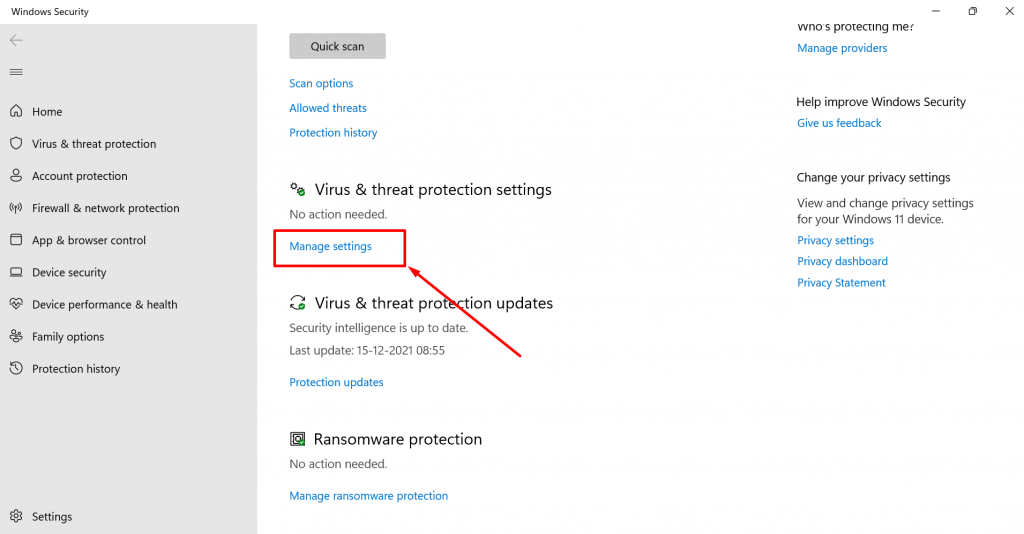
並暫時關閉實時保護,如下圖所示:
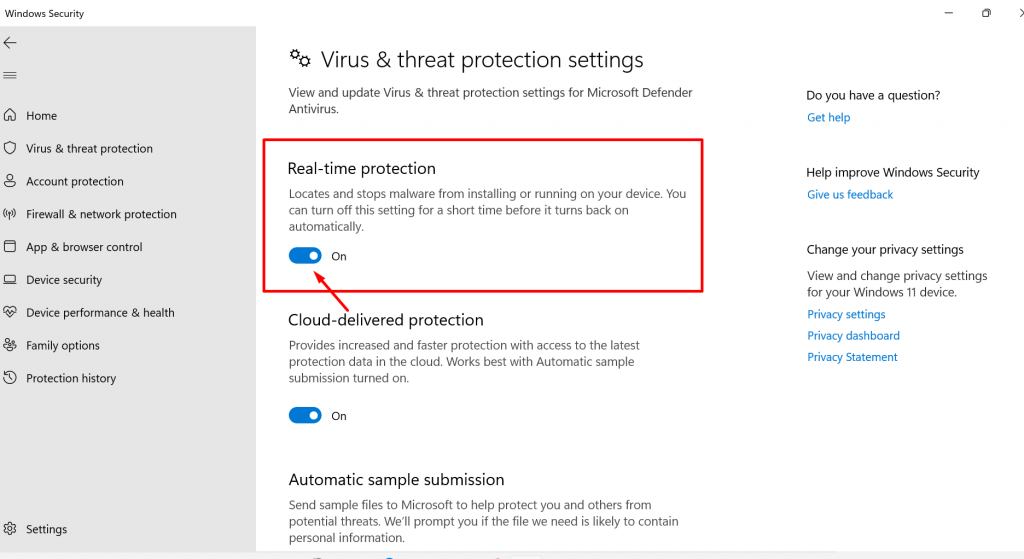
要讓 Macintosh 用戶暫時禁用防火牆,您需要進入系統偏好設置 > 安全和隱私 > 防火牆。
成功停用防病毒或防火牆後,您可以從網站訪問該網站並檢查問題是否仍然存在。 如果問題已解決,您可以檢查防病毒程序的設置並啟用它。
4.重新啟動您的互聯網調製解調器或路由器
解決 DNS 服務器無響應問題的另一種最簡單的故障排除方法是重新啟動 Internet 調製解調器或路由器。 此方法有助於清除路由器的緩存內存,這可以幫助您解決問題。
要重新啟動調製解調器,您只需按下電源按鈕將其關閉,直到 LED 燈停止閃爍並等待 10 秒鐘。 或者最好從路由器/調製解調器上拔下電源並等待 30 秒。 等待一段時間後,重新打開調製解調器或路由器或將其重新插入電源並等待它可以建立連接。
完成後,回到您的網絡瀏覽器並檢查此方法是否可以解決“DNS服務器無響應問題”?
5. 使用可用的最新版本更新您的網絡適配器
您面臨“DNS 服務器未響應”問題的另一個可能原因可能是您的網絡適配器版本過時。 因此,在這種情況下,使用可用的最新版本更新您的網絡適配器可能是解決方案。
您可以手動更新網絡適配器或使用工具搜索更新並自動為您安裝它們。 如果您的網絡適配器提供商是英特爾,您可以輕鬆地在他們的官方網站上獲得最新版本。
6.禁用P2P功能以修復DNS服務器不響應windows 10
如果上述所有方法都無法修復 DNS 服務器無響應錯誤。 您可以嘗試的另一件事是禁用 Windows 10 用戶獨有的 Windows P2P 功能。 但是,以上所有這些都節省了您機器的下載帶寬。 這意味著,它可以讓您一次下載所有 Windows 更新,然後,它使用您的設備作為媒介在本地網絡上可用的所有計算機上傳播/共享此最新版本。
但是,此功能也可能是觸發 DNS 服務器無響應錯誤並破壞您的 DNS 進程的罪魁禍首。 因此,您需要暫時禁用它並檢查它是否是罪魁禍首。
要禁用此 P2P 功能,您只需單擊機器左下角的 Windows,然後轉到設置選項,然後轉到更新和安全,如下圖所示:
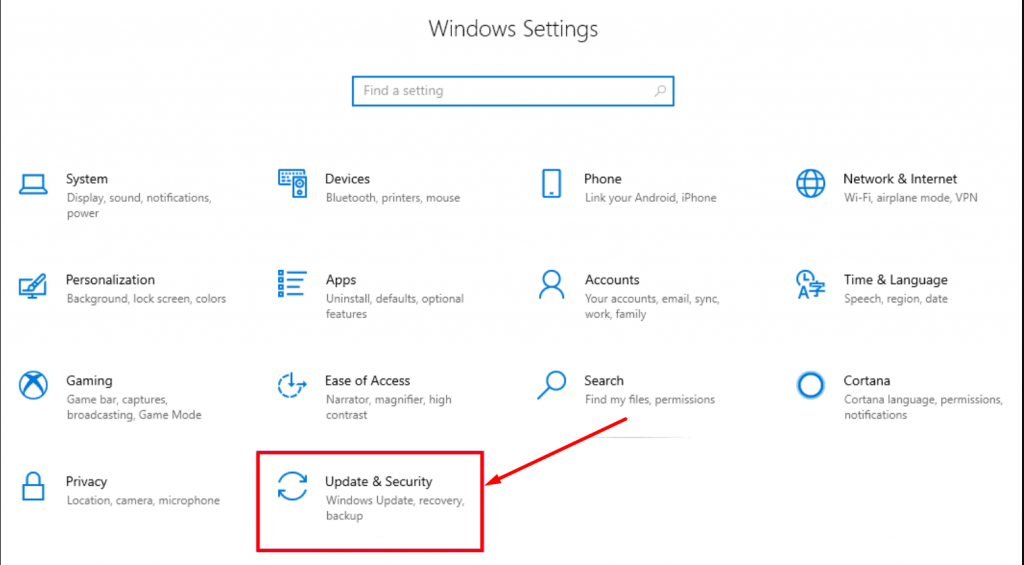
現在單擊高級選項,如下圖所示:
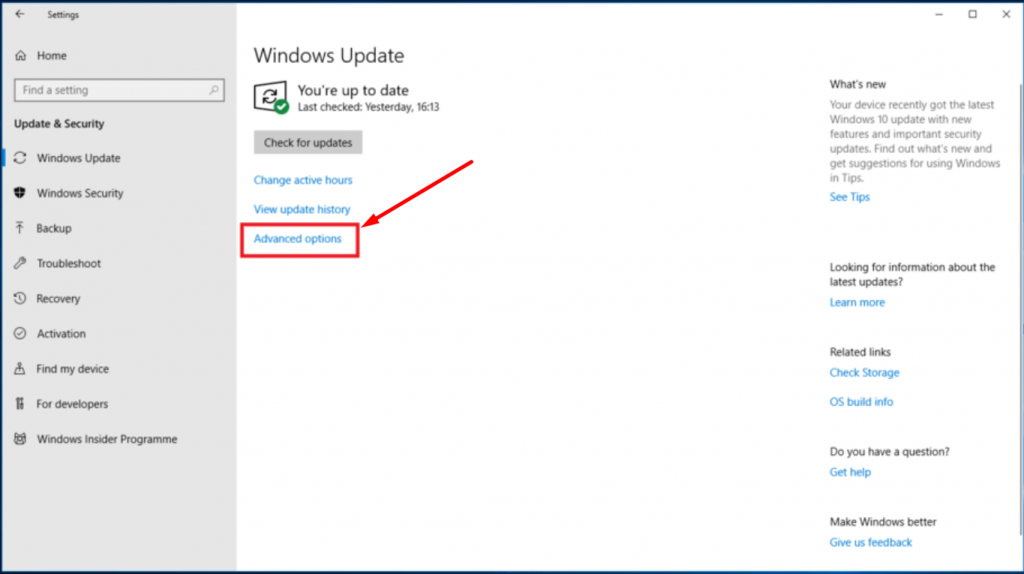
您將在高級選項頁面下方找到交付優化選項,如下圖所示:
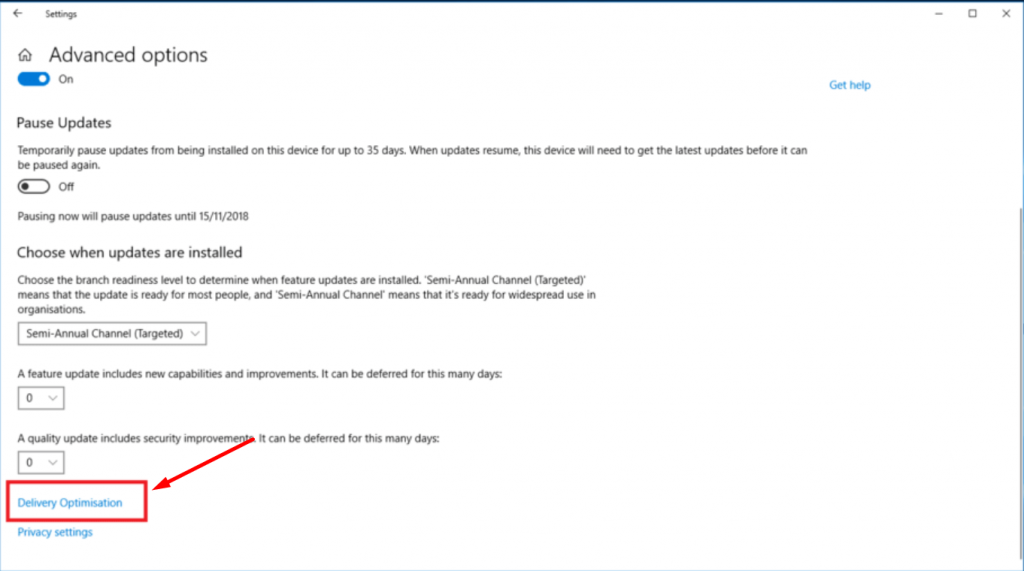
現在要禁用 P2P 功能,您需要關閉“允許從其他 PC 下載”選項,如下圖所示:
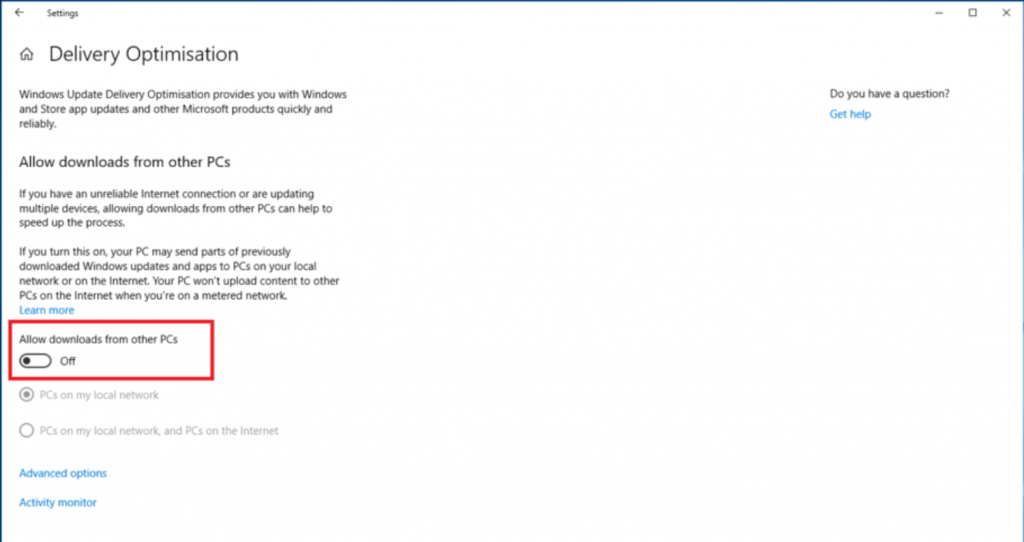
完成上述所有步驟後,您需要重新啟動計算機以使更改生效,並嘗試檢查它是否可以解決問題。 如果它不起作用,我們將為您提供更多可以嘗試的解決方案。
7.清除您的DNS緩存並重置您的IP地址
早些時候,您曾嘗試重新啟動路由器以清除其緩存,但沒有成功。 即使您嘗試了最有效和最常用的方法,它仍然無法修復它。 現在是時候通過查看您的 DNS 設置來更深入地了解一些技術了。 由於路由器存在緩存,因此需要在建立與 Internet 的連接之前清除它。
對於 Windows 用戶,您需要通過在 Windows 搜索欄中鍵入“ cmd ”並選擇命令提示符應用程序來打開命令提示符,如下所示:
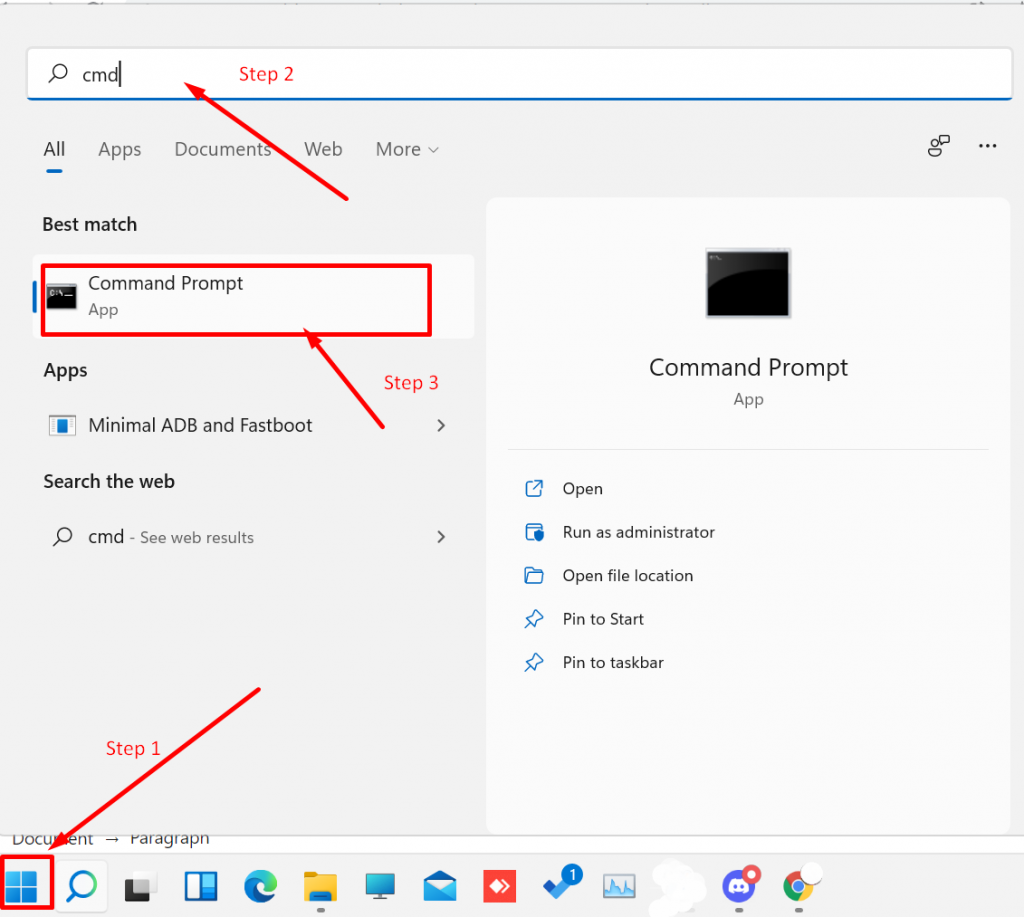
打開命令提示符應用程序並輸入“ ipconfig/flushdns ”,然後按 Enter:
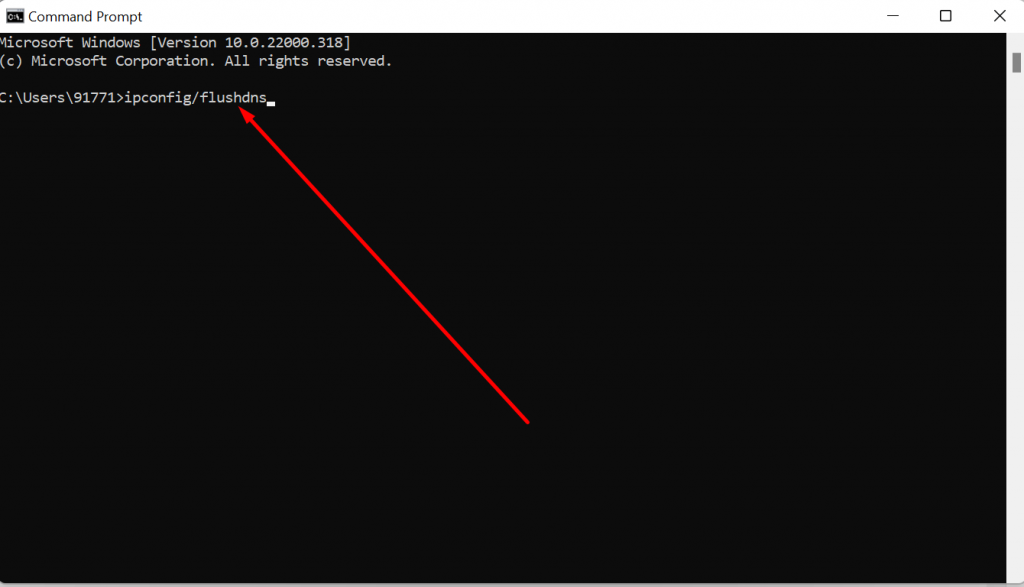
當按下 Enter 按鈕時,命令提示符將立即刷新您的 DNS,並顯示一條消息“成功刷新 DNS 解析器緩存”,如下圖所示:
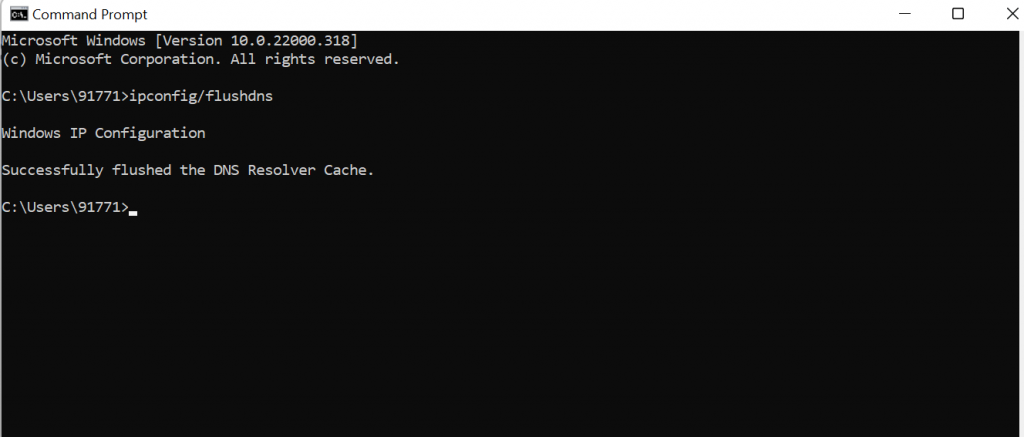
同樣,通過鍵入以下命令重複相同的過程,如下所述:
- ipconfig /registerdns
- ipconfig /發布
- ipconfig /更新
現在對於 macOS 用戶,要清除或刷新 DNS 緩存,您需要同時按 Command 和 Space 鍵進入終端應用程序,然後在 Spotlight 中鍵入“終端”關鍵字。 打開終端應用程序並鍵入以下命令並按回車鍵:
|
1 |
dscacheutil - flushcache |
現在你已經完成了,這個簡單的命令將立即清除 DNS 緩存。
8.禁用除主連接之外的所有連接
現在,如果禁用計算機上的所有防火牆和防病毒應用程序並不能幫助您解決 DNS 服務器無響應問題,您可以嘗試的另一件事是禁用除主要連接之外的所有連接。 這意味著您不應禁用當前或活動連接,而應禁用其他可用連接。
對於 Windows 10 或 11 用戶,您需要轉到位於屏幕左下角的 Windows 圖標並單擊它。 在搜索欄中輸入“網絡連接”,如下圖所示,然後選擇查看網絡連接應用程序,如下圖所示:
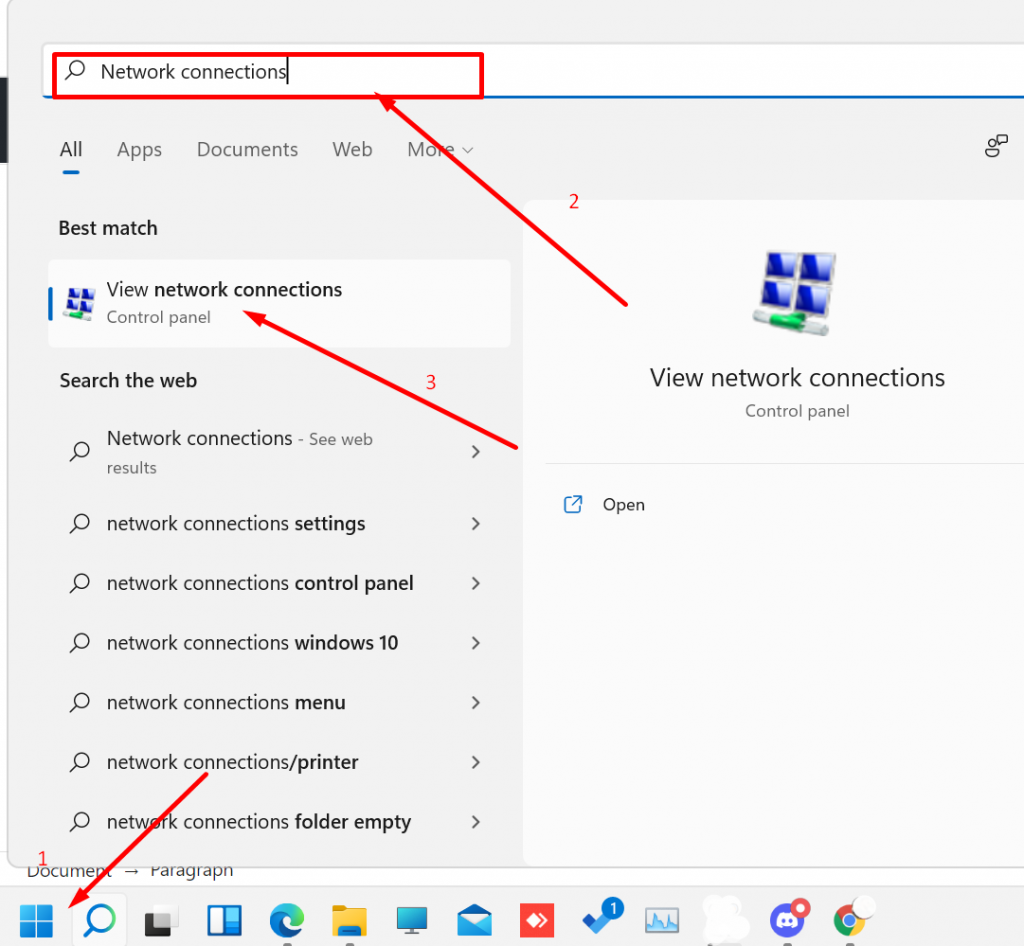
當您單擊查看網絡連接時,您將被定向到網絡連接頁面,您可以在其中查看您擁有的所有可用連接。 您正在使用的活動/當前連接將標記為綠色,而未使用的連接將標記為紅叉,如下圖所示。
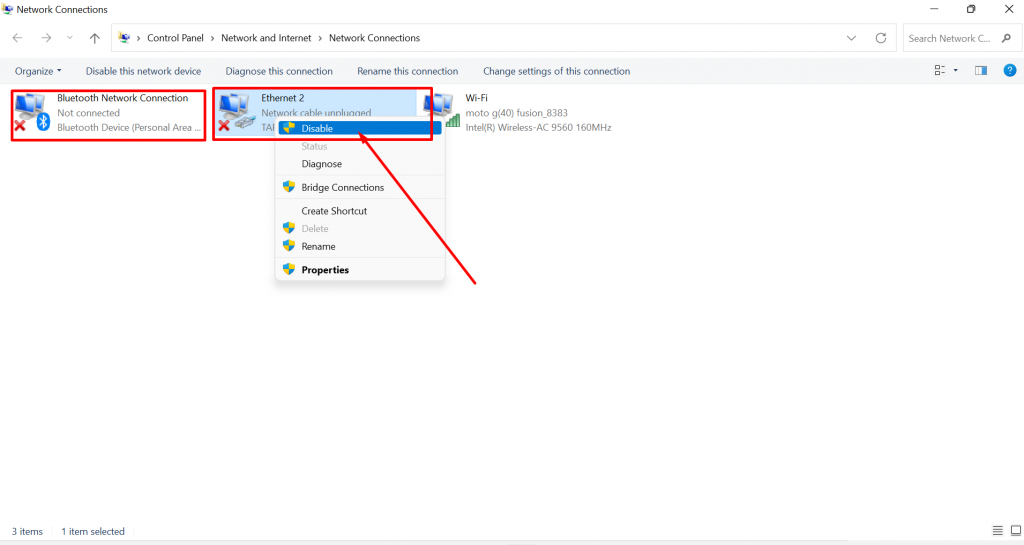
現在選擇未使用的連接並一一禁用它們。 成功禁用所有輔助連接後,您需要重新啟動計算機並通過瀏覽器訪問網站檢查是否解決了 DNS 服務器無響應問題。

對於 macOS 用戶,禁用輔助連接的過程是完全不同的。 為此,您需要瀏覽類似於 Windows 操作系統中的 windows 圖標的蘋果圖標。 選擇系統偏好設置,然後選擇網絡。
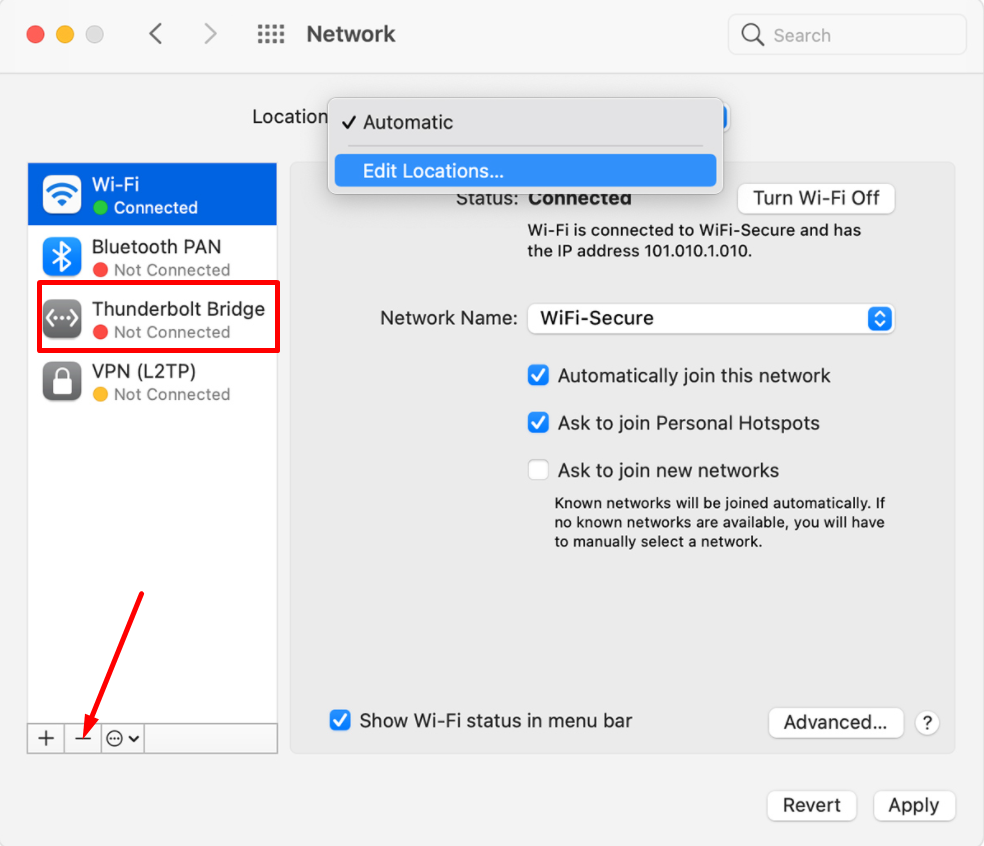
如上圖所示,所有可用的網絡連接將列在窗口的左側。 現在要禁用任何連接,您需要選擇網絡並單擊位於窗口底部的 (-) 符號,如圖所示。
9. 通過更改 Windows PC 上的 DNS 設置
這種方法有點技術性,需要很多步驟,這對任何初學者來說都會有點混亂。 但是如果以上所有方法都無法解決DNS服務器無響應的問題,這是一種有效的方法,您必須嘗試。
如果您是 Windows 用戶,您需要做的第一件事是轉到您的網絡連接,遵循方法 8 中提到的相同過程。
在“查看網絡連接”頁面上,選擇您當前正在使用或處於活動狀態的連接,然後右鍵單擊它以顯示選項。 選擇屬性。

單擊屬性時,將打開一個新窗口,您必須在其中選擇 Internet 協議版本 4 (TCP/IPv4),如下圖所示:
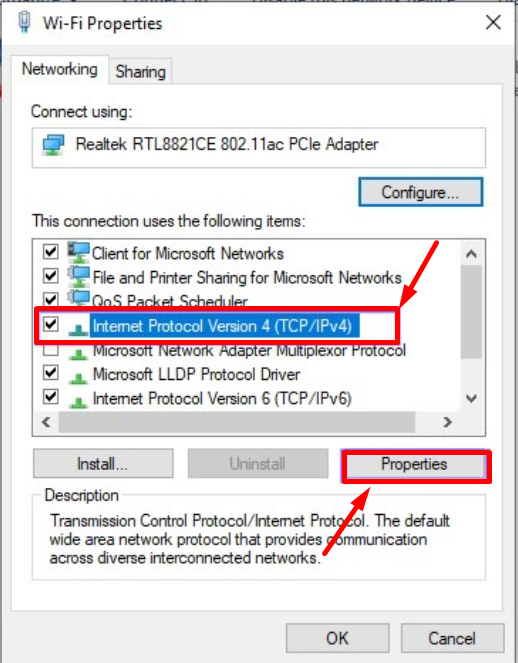
將出現一個 Internet 協議版本 4 的新窗口,您需要選擇“使用以下 DNS 服務器地址”選項手動分配不同的 DNS 地址。

您可以在首選 DNS 服務器中填寫 Google 的公共 DNS IPv6 地址為888 8,備用 DNS 服務器為8844
但是,如果您是 macOS 用戶,則可以通過導航到 Apple 圖標 > 系統偏好設置 > 網絡來進行此設置。
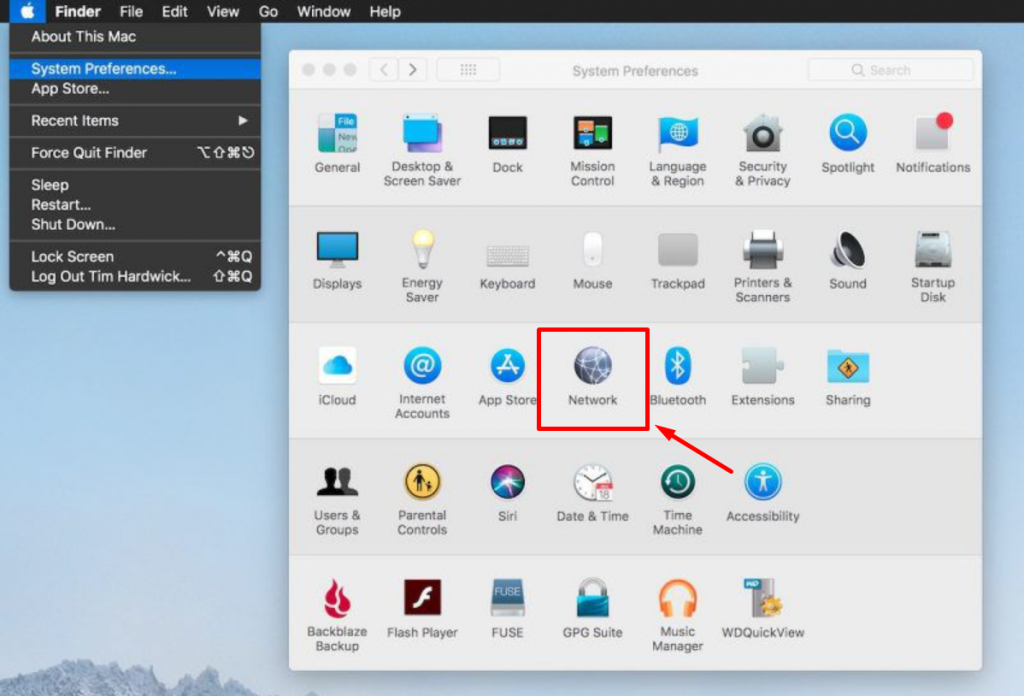
接下來您需要選擇當前網絡並選擇“高級”按鈕。
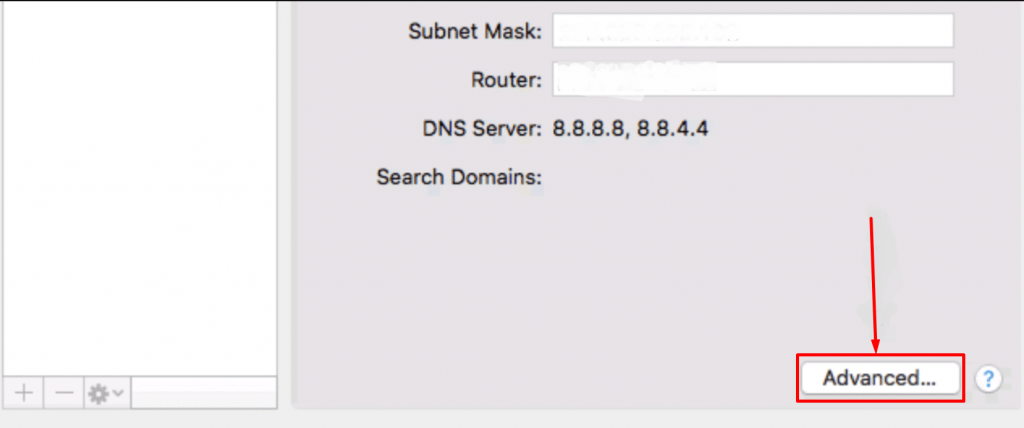
單擊高級按鈕的那一刻,將出現一個新窗口,您需要在其中輸入新的 DNS。 選擇 DNS 選項卡並單擊“+”按鈕並按 Enter 按鈕。
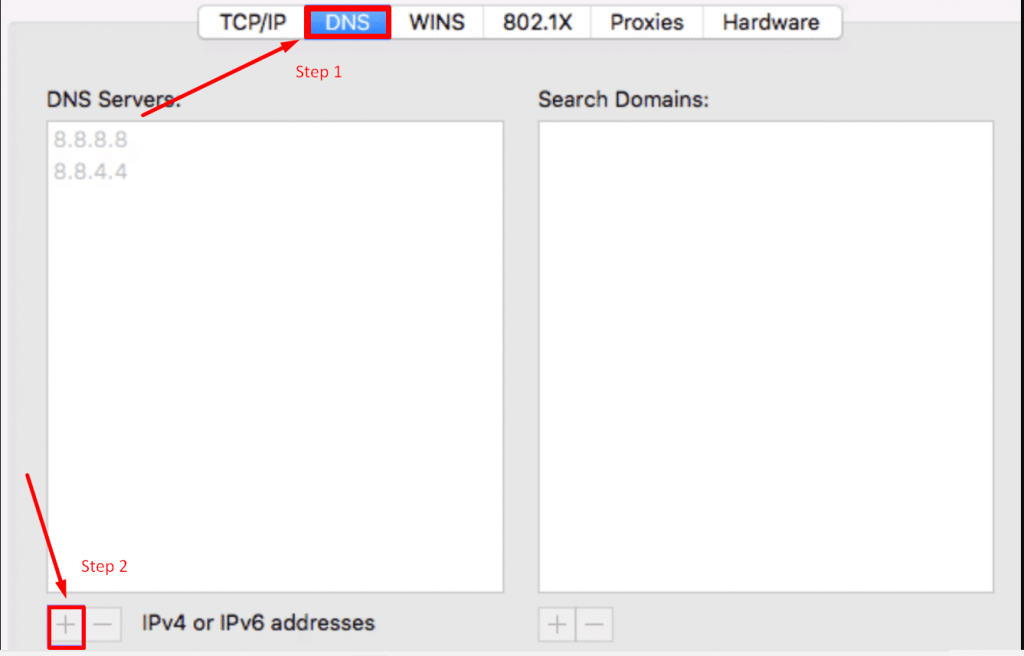
當您成功輸入新的 DNS 信息後,您需要做的下一件事是單擊“應用”按鈕並重新啟動您的 Web 瀏覽器。 您可以訪問該網站以檢查錯誤 DNS 服務器未響應是否已解決。
10. 暫時禁用 IPv6
在 IPv4 之後,主要使用的最新 Internet 協議版本是 IPv6。 它的主要功能是在網絡和互聯網之間路由流量。 但有時,它也可能是在您的計算機屏幕上觸發 DNS 服務器不響應錯誤消息的罪魁禍首。
因此,要檢查它是否是導致此錯誤的主要原因,您需要打開您的計算機網絡連接頁面,就像您在上述兩種方法中所做的那樣。 並選擇活動/當前連接,右鍵單擊它,然後選擇“屬性”選項。

您將有一個網絡連接屬性窗口,如下所示:
在打開的面板的網絡選項卡下,向下滾動直到看到 Internet 協議版本 6 (TCP/IPv6):
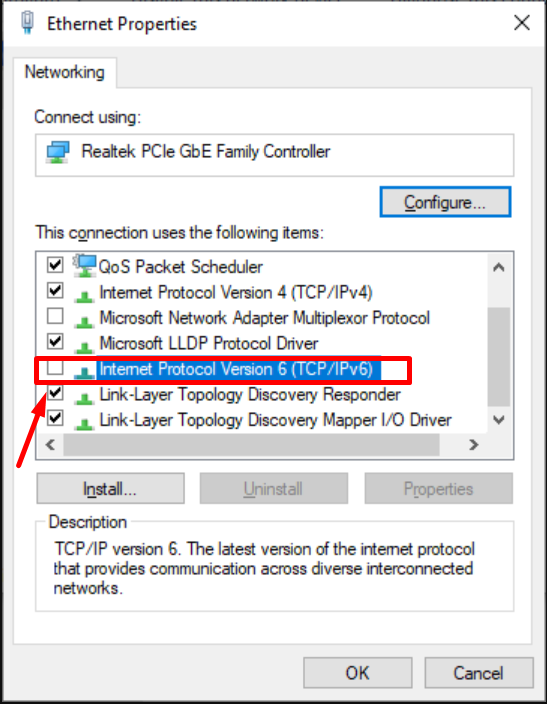
現在禁用 IPv6,如果默認選中它,請取消選中該框,如上圖所示。 現在重新啟動您的網絡瀏覽器並檢查問題是否已解決。
對於 macOS 用戶,首先,您需要打開終端應用程序並輸入以下命令:
|
1 |
networksetup - listallnetworkservices |
將出現所有可用網絡的完整列表。 現在要為 Wifi 設備禁用 IPv6,您需要輸入以下命令:
|
1 |
networksetup - setv6off Wi - Fi // for wifi connection |
之後按回車鍵,就完成了。 您只需重新啟動網絡瀏覽器並嘗試訪問網站即可檢查此方法是否有效。
11. 檢查禁用 Microsoft Virtual Wi-Fi Miniport Adapter 是否能解決問題?
要禁用 Microsoft 虛擬 Wi-Fi 微型端口適配器,您需要做的第一件事是同時按下鍵盤上的 Windows 按鈕和 R 鍵。 將出現一個運行彈出窗口。
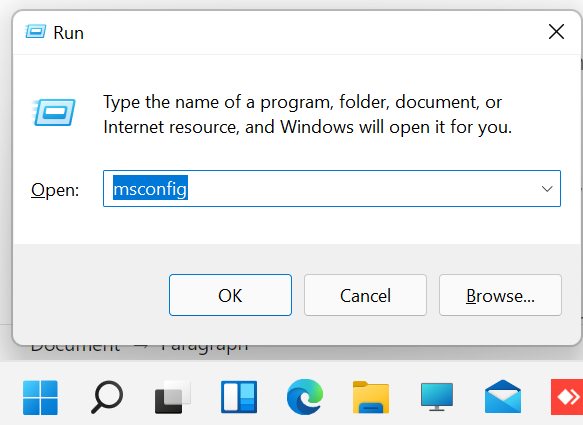
現在您需要輸入devmgmt。 msc並按 Enter 鍵。 此命令將在您的計算機屏幕上啟動設備管理器應用程序。 現在單擊查看選項卡並選擇顯示隱藏的設備以顯示一些隱藏在列表中的新設備,如下圖所示:
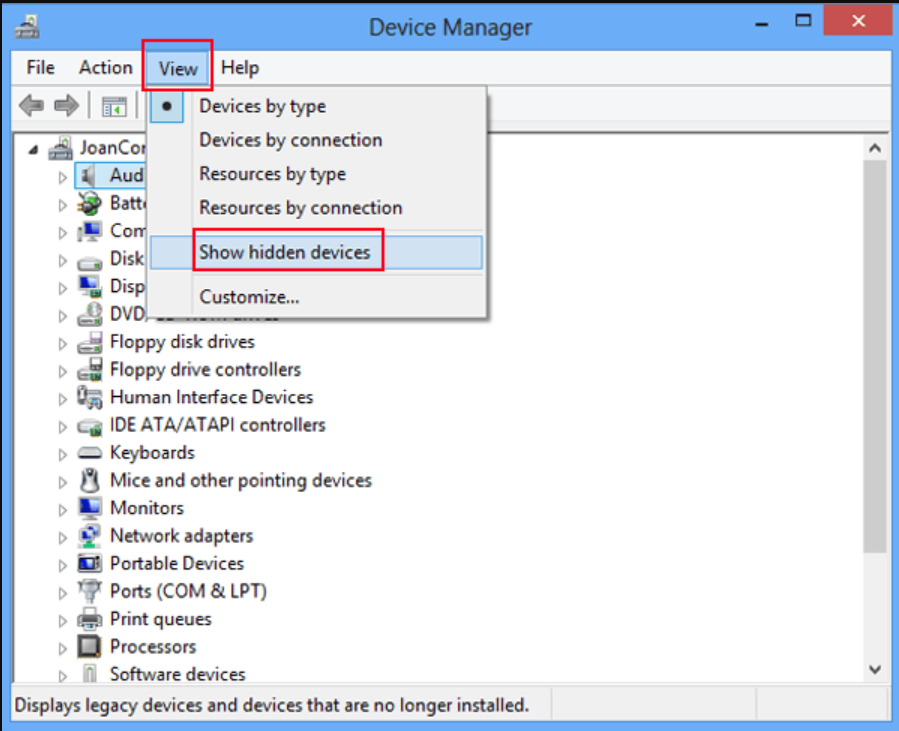
單擊網絡適配器類別以展開並右鍵單擊 Microsoft 虛擬 Wi-Fi 微型端口適配器以選擇卸載設備選項。
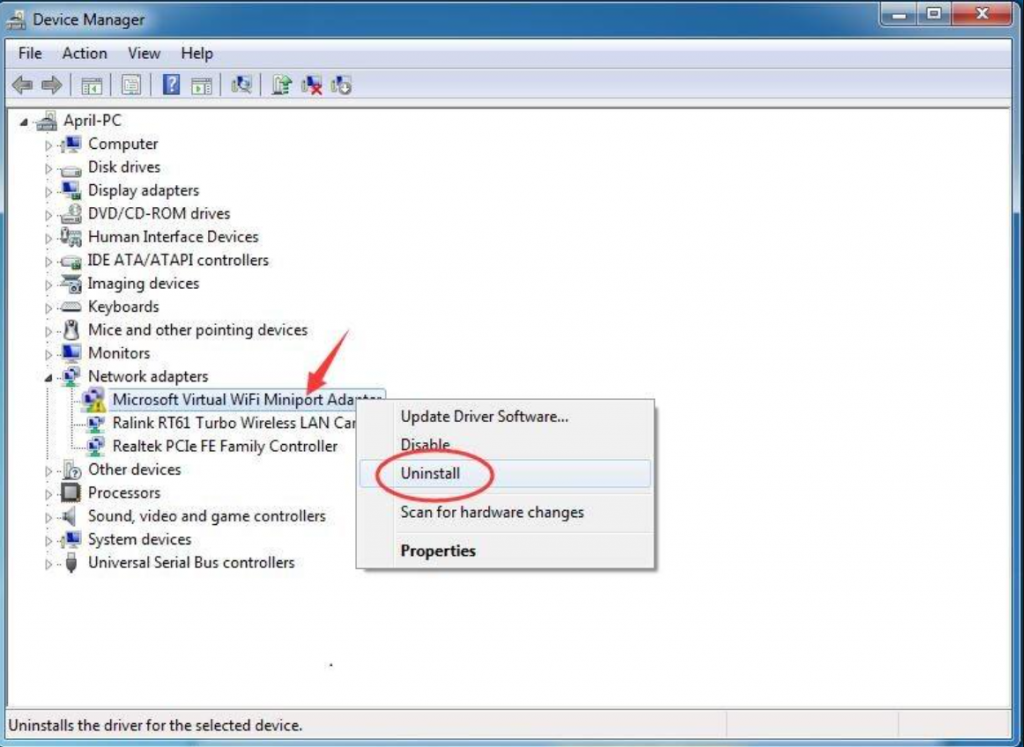
對所有可用的虛擬微型端口適配器執行相同的過程,完成後,關閉所有窗口並重新啟動系統。
12. 聯繫您的互聯網服務提供商
儘管從上述 11 種方法中,任何一種方法都足以修復 DNS 服務器無響應錯誤。 但是,如果上述方法都不起作用,那麼留給您的唯一也是最後的選擇是聯繫您的 Internet 服務提供商。
他們的技術知識和技能將幫助您盡快解決此問題。
您還可以閱讀我們同樣基於類似錯誤的其他文章,例如:
- 如何修復 DNS_PROBE_FINISHED_NXDOMAIN 錯誤?
- 如何修復錯誤 404 未找到?
間歇性 DNS 服務器無響應問題
有時,在某些情況下,您可能還會在計算機屏幕上遇到間歇性 DNS 服務器無響應錯誤。 觸發此錯誤的罪魁禍首可能是您的寬帶路由器或調製解調器出現故障。 即問題是由您的網絡適配器引起的,您需要按照以下步驟確保其正常工作:
- 重新啟動調製解調器或路由器
- 更新您的網卡驅動程序
- 嘗試將計算機重新連接到路由器
- 嘗試禁用 IPv6
- 重置溫索克
第 1 步:您只需要使用管理員權限打開Cmd提示符
第 2 步:鍵入netsh winsock 重置目錄並按 Enter。
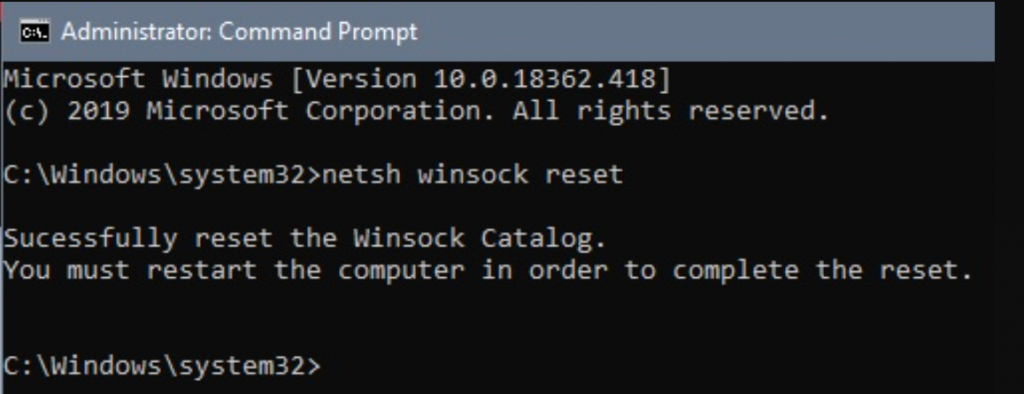
第三步:重啟電腦,大功告成。
但是,如果上述方法都不適合您,您可以最後嘗試通過在 Windows 中執行乾淨啟動並暫時禁用任何防病毒程序。
概括
在訪問網站時遇到錯誤消息“DNS 服務器沒有響應”可能會非常令人惱火和令人沮喪。 儘管觸發此錯誤的原因可能有多種原因,但最好的部分是,可以通過以下一些簡單的方法來解決。 如:
- 嘗試在其他瀏覽器上訪問該網站
- 將計算機置於安全模式
- 檢查防病毒和防火牆
- 重新啟動您的 Internet 調製解調器和路由器
- 使用可用的最新版本更新您的網絡適配器
- 禁用 Windows P2P 功能
- 清除您的 DNS 緩存並重置您的 IP 地址
- 禁用所有連接而不是活動連接的主要連接
- 在 Windows 上更改 DNS 設置
- 禁用 IPv6
- 禁用 Microsoft 虛擬 Wi-Fi 微型端口適配器
- 聯繫您的 ISP
除了上述方法之外,如果您還有其他我們在本文中遺漏的工作方法,請在下面的評論部分告訴我們。
常見問題
如何修復 DNS 服務器沒有響應?
修復 DNS 服務器無響應的 12 種最佳方法是:
1. 嘗試在不同的瀏覽器上訪問網站
2.將您的計算機設置為安全模式
3.檢查防病毒和防火牆
4. 重新啟動您的 Internet 調製解調器和路由器
5. 使用可用的最新版本更新您的網絡適配器
6.禁用Windows P2P功能
7.清除您的DNS緩存並重置您的IP地址
8.禁用所有連接而不是活動連接的主要連接
9. 在 Windows 上更改 DNS 設置
10. 禁用 IPv6
11.禁用Microsoft Virtual Wi-Fi Miniport Adapter
12. 聯繫您的 ISP(互聯網服務提供商)
你如何重置你的DNS服務器?
要重置您的 DNS 服務器,請執行以下步驟:
1. 通過單擊位於 Windows PC 左下角的開始按鈕打開 CMD。
2.會出現一個黑色的CMD窗口。
3. 輸入ipconfig /flushdns並回車
4. 現在重新啟動您的 Windows PC
什麼是 DNS 故障?
由於任何原因,當 DNS 無法將您的主機名轉換為 TCP/IP 網絡中的 IP 地址時。 它被稱為 DNS 故障。
